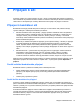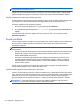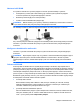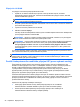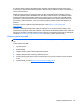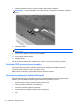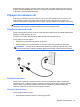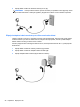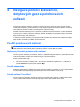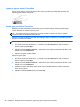User's Guide - Windows 8
Table Of Contents
- Vítejte
- Seznámení s prvky počítače
- Připojení k síti
- Navigace pomocí klávesnice, dotykových gest a polohovacích zařízení
- Multimédia
- Řízení spotřeby
- Vypnutí počítače
- Nastavení možností napájení
- Použití úsporných režimů
- Použití napájení z baterie
- Nalezení dalších informací o baterii
- Použití kontroly baterie
- Zobrazení zbývající úrovně nabití baterie
- Maximalizace doby vybíjení baterie
- Správa stavů nízkého nabití baterie
- Vložení a vyjmutí baterie
- Úspora energie baterií
- Skladování výměnné baterie (pouze vybrané modely)
- Likvidace výměnné baterie (pouze vybrané modely)
- Výměna výměnné baterie (pouze vybrané modely)
- Použití externího zdroje napájení
- Externí karty a zařízení
- Používání čtečky karet médií (pouze vybrané modely)
- Použití karet ExpressCards (pouze u vybraných modelů)
- Použití čipových karet (pouze u vybraných modelů)
- Použití zařízení USB
- Používání zařízení 1394 (pouze u vybraných modelů)
- Použití zařízení eSATA (pouze u vybraných modelů)
- Použití volitelných externích zařízení
- Jednotky
- Manipulace s diskovými jednotkami
- Použití pevných disků
- Použití optické jednotky (pouze u vybraných modelů)
- Použití řešení RAID (pouze u vybraných modelů)
- Zabezpečení
- Ochrana počítače
- Používání hesel
- Použití antivirového softwaru
- Použití softwaru brány firewall
- Instalace důležitých bezpečnostních aktualizací
- Použití nástroje HP ProtectTools Security Manager (pouze u vybraných modelů)
- Instalace volitelného bezpečnostního kabelu
- Používání čtečky otisků prstů (pouze u vybraných modelů)
- Údržba
- Zálohování a obnovení
- Nástroj Computer Setup (BIOS) a Advanced System Diagnostics (Rozšířená diagnostika systému)
- Podpora
- Technické údaje
- Cestování s počítačem
- Řešení potíží
- Zdroje pro odstraňování potíží
- Řešení potíží
- Počítač nelze spustit
- Obrazovka počítače je prázdná
- Software se chová nestandardně
- Počítač je zapnutý, ale nereaguje
- Počítač se nadměrně zahřívá
- Externí zařízení nefunguje
- Připojení k bezdrátové síti nefunguje
- Přihrádka optické jednotky se neotvírá při vyjímání disků CD nebo DVD
- Počítač nedokáže rozpoznat optickou jednotku
- Disk se nepřehrává
- Film se nezobrazuje na externím displeji
- Proces vypalování disku nezačne nebo se zastaví před dokončením
- Výboj statické elektřiny
- Rejstřík
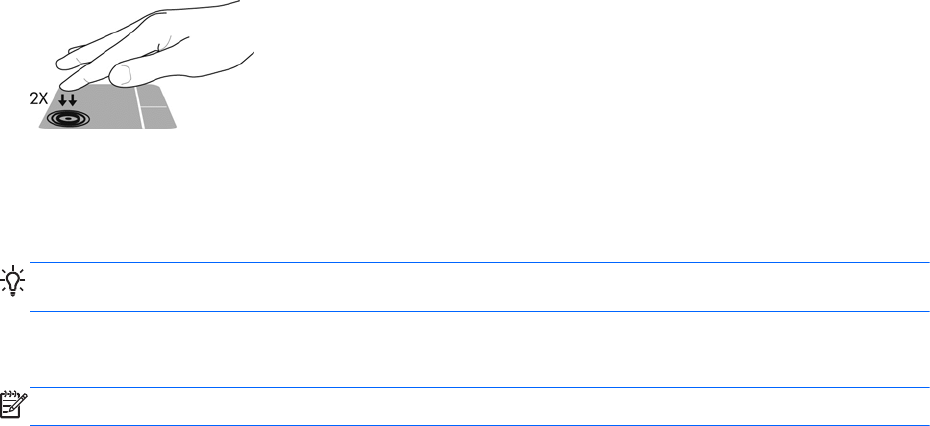
Vypnutí a zapnutí zařízení TouchPad
Pokud chcete zařízení TouchPad vypnout nebo zapnout, dvakrát rychle klepněte na tlačítko pro
zapnutí/vypnutí zařízení TouchPad.
Použití gest pro zařízení TouchPad
Zařízení TouchPad nebo dotyková obrazovka (pouze vybrané modely) umožňují ovládat pohyb
a akce ukazatele na obrazovce pomocí prstů.
TIP: U počítačů s dotykovou obrazovkou lze gesta provádět na obrazovce nebo na zařízení
TouchPad. Také lze kombinovat obě možnosti.
Zařízení TouchPad podporuje celou řadu gest. Aktivujte gesta TouchPad tím, že položíte současně
dva prsty na zařízení TouchPad.
POZNÁMKA: Gesta zařízení TouchPad nejsou podporována ve všech programech.
1. Na Úvodní obrazovce napište text myš, klikněte na položku Nastavení a poté ze seznamu
aplikací vyberte položku Myš.
2. Klikněte na kartu Nastavení zařízení, v zobrazeném okně vyberte požadované zařízení a poté
klikněte na možnost Nastavení.
3. Kliknutím na gesto spustíte ukázku.
Zapnutí a vypnutí gest:
1. Na Úvodní obrazovce napište text myš, klikněte na položku Nastavení a poté ze seznamu
aplikací vyberte položku Myš.
2. Klikněte na kartu Nastavení zařízení, v zobrazeném okně vyberte požadované zařízení a poté
klikněte na možnost Nastavení.
3. Zaškrtněte políčko vedle gesta, které chcete zapnout. Zrušte zaškrtnutí políčka vedle gesta,
které chcete vypnout.
4. Klikněte na tlačítko Použít a potom na tlačítko OK.
28 Kapitola 4 Navigace pomocí klávesnice, dotykových gest a polohovacích zařízení